Như chúng ta đã biết WordPress là mã nguồn mở phổ biến nhất trên toàn thế giới, trong bài viết này DNCLOUD sẽ hướng dẫn bạn cài đặt WordPress chỉ với 1 click trên aaPanel với one-click deployment trong Software của aaPanel. Ngoài WordPress còn có rất nhiều mã nguồn như Joomla, Laravel, Drupal,…
Bước 1: Cài đặt Plugin one-click deployment
Đầu tiên bạn đăng nhập vào bản điều khiển aaPanel truy cập App Store -> Tìm Software tên one-click deployment-> Nhấn nút Install để cài đặt one-click deployment.
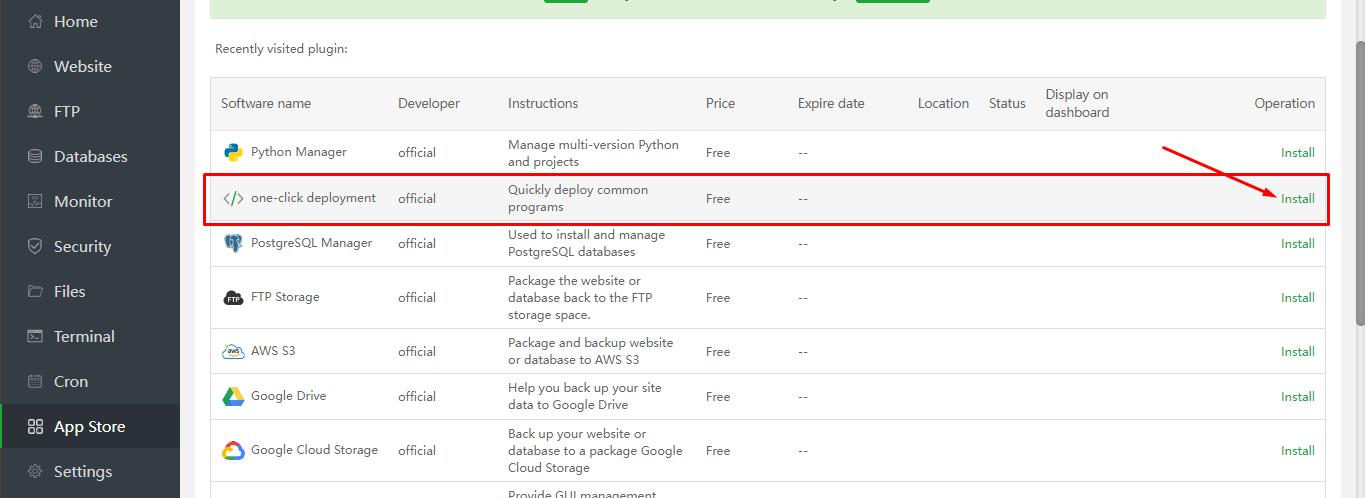
Chọn confirm để cài đặt one-click deployment.
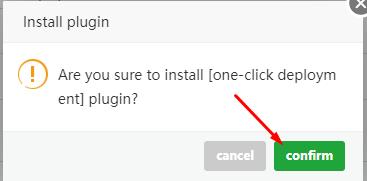
Bước 2: Cài đặt WordPress
Sau khi chúng ta cài đặt hoàn tất one-click deployment bạn chọn nút Setting và lựa chọn mã nguồn WordPress và nhấn nút one-click.
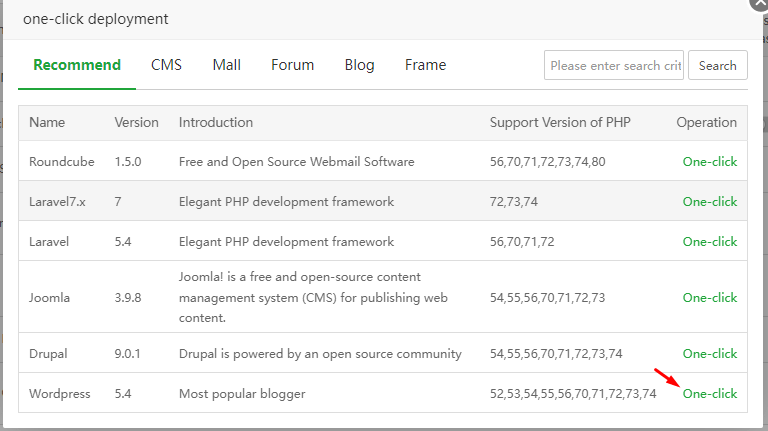
Sẽ xuất hiện ra 1 bảng gồm các thông tin sau:
- Domain: Điền tên website của bạn.
- Root directory: Đây là đường dẫn chứa mã nguồn website của bạn (nếu không rành chỉnh sửa bạn nên để mặc định).
- Database: Cơ sở dữ liệu của website (bạn có thể thay đổi thông tin này nếu muốn).
- Source code: wordpress (mặc định).
- PHP Version: Bạn chọn phiên bản PHP cho website.
Sau khi bạn điền đầy đủ các thông tin trên, bạn nhấn nút submit để aaPanel tiến hành tải xuống WordPress và tạo database.
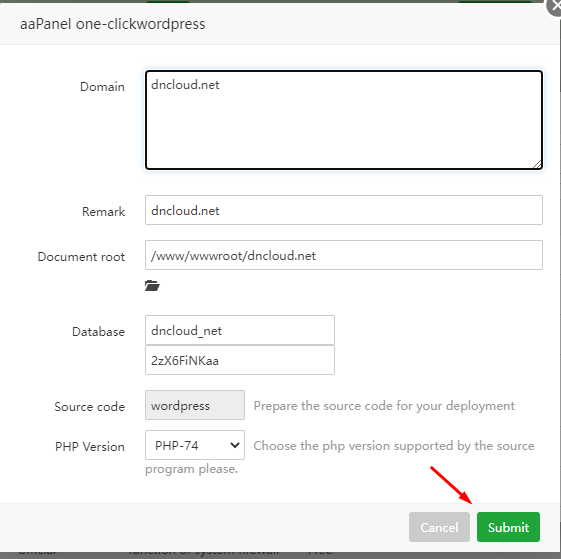
Sau khi bạn nhấn nút submit sẽ xuất hiện bảng thông tin database bạn cần lưu lại để bước sau cấu hình database cho website.
Bước 3: Thiết lập WordPress
Bạn đã tiến hành tải mã nguồn WordPress và tạo database ở bước 2 rồi tiếp theo chúng ta cần thiết lập website WordPress.
Truy cập website bạn đã cài WordPress sẽ hiện ra bảng chọn ngôn ngữ, tại đây bạn hãy chọn ngôn ngữ cần cài cho website WordPress . Tại đây mình cần ngôn ngữ Tiếng Việt nên mình chọn Tiếng Việt và nhấn nút Tiếp tục.
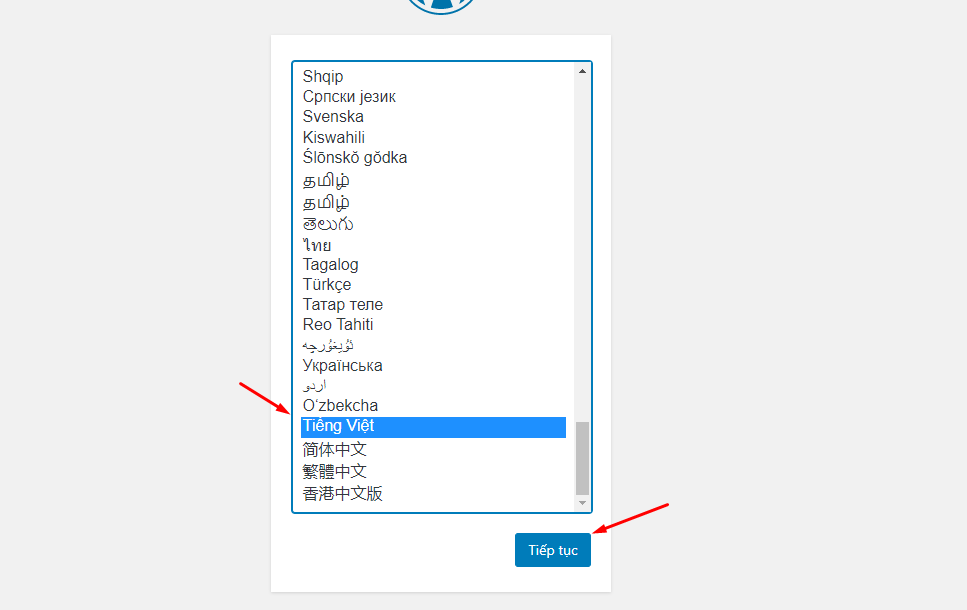
Nhấn nút Thực Hiện Ngay.
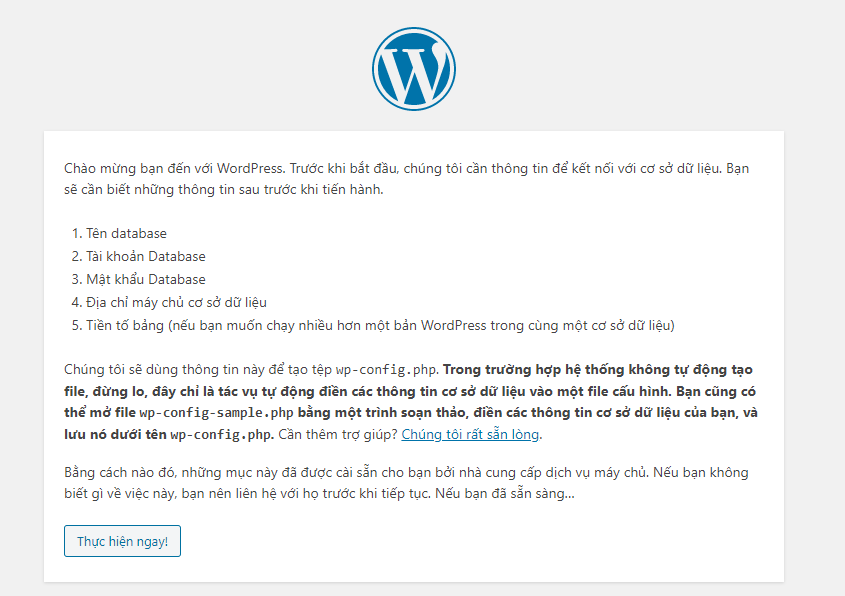
Tiếp theo bạn điền thông tin database mình đã lưu ở cuối bước 2 sau đó nhấn gửi.
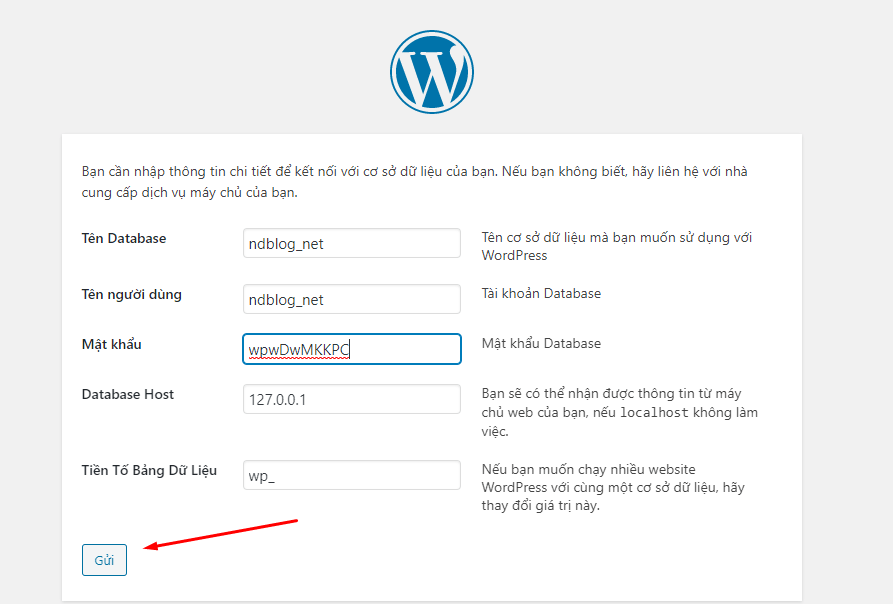
Nhấn nút Bắt đầu cài đặt.
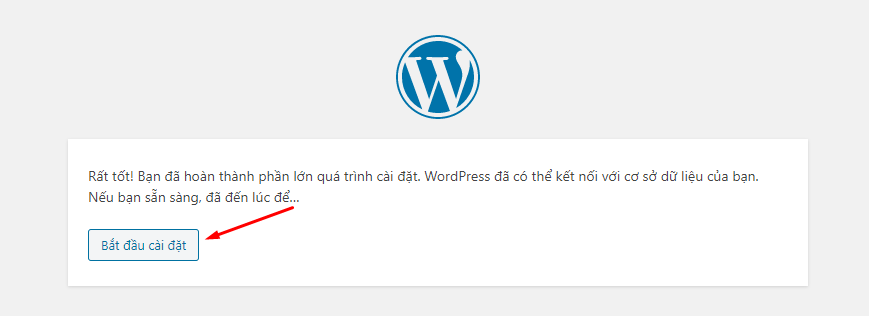
Tại trang tiếp theo các bạn điền các thông tin.
Trong đó:
- Site Title: Tiêu đề website.
- Username: User quản trị website.
- Password: Mật khẩu của User.
- Your Email: Email quản trị website.
Sau khi điền các thông tin trên bạn nhấn cài đặt WordPress để tiến hành quá trình quá trình cài đặt.
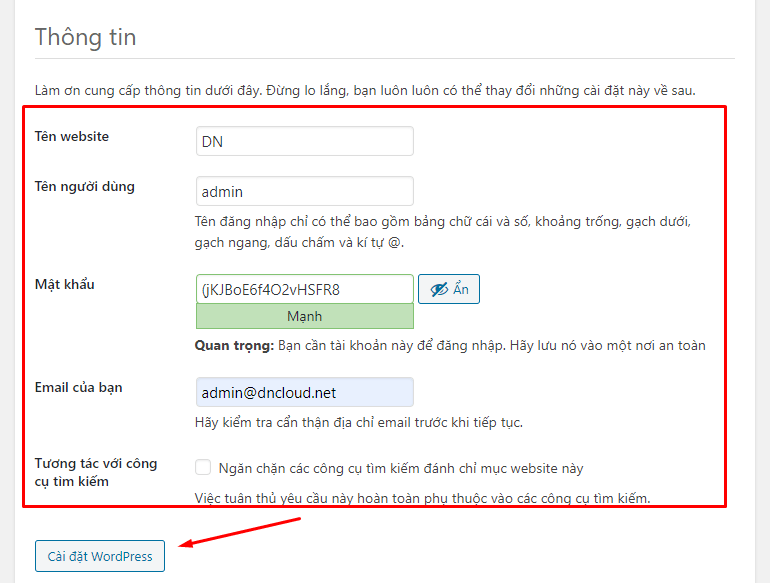
Trang tiếp theo như hình ảnh bên dưới thì xin chúc mừng bạn đã cài đặt xong WordPress, bây giờ bạn nhấn nút đăng nhập để tiến hành tới trang quản trị WordPress.
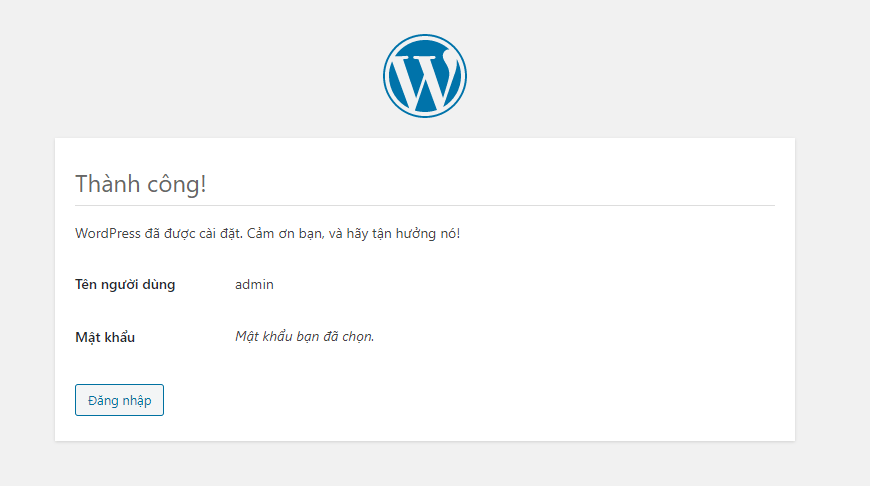
Sau khi bạn được chuyển tới trang đăng nhập bạn cần nhập tài khoản và mật khẩu bạn điền lúc nãy vào và nhấn đăng nhập sẽ vào được trang quản trị WordPress.
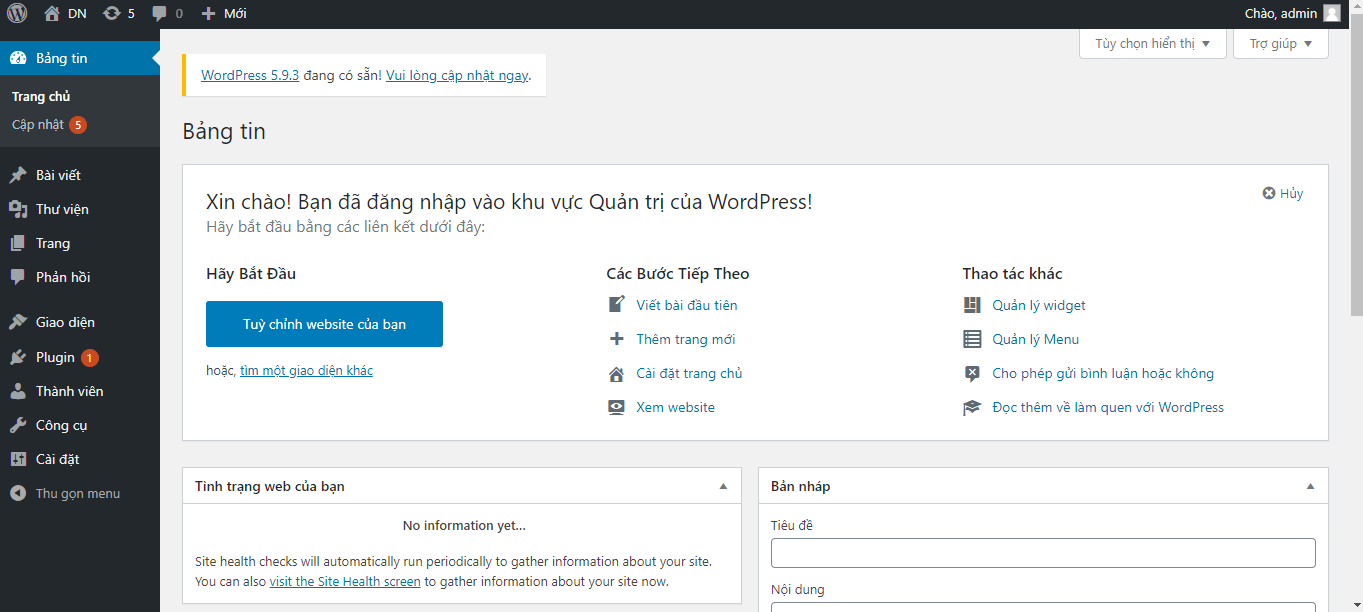
Vậy là chúng ta đã cài đặt hoàn tất WordPress trên aaPanel với one-click deployment.
Chúc bạn thành công.

